ownCloud — это платформа для синхронизации файлов и обмена файлами с открытым исходным кодом, аналогичная Dropbox, Microsoft OneDrive и Google Drive. ownCloud расширяется с помощью приложений и имеет настольные и мобильные клиенты для всех основных платформ.
В этой статье мы покажем вам, как установить и настроить ownCloud с Apache на компьютере с Ubuntu 18.04.
Предпосылки
Вы должны войти в систему как пользователь с доступом sudo, чтобы иметь возможность устанавливать пакеты и настраивать системные службы.
Шаг 1: Создание базы данных MySQL
ownCloud может использовать базы данных SQLite, Oracle 11g, PostgreSQL или MySQL для хранения всех своих данных. В этой статье мы будем использовать MySQL в качестве базы данных.
Начните с входа в оболочку MySQL, введя следующую команду:
sudo mysql
Внутри консоли mysql выполните следующую инструкцию SQL для создания базы данных:
CREATE DATABASE owncloud CHARACTER SET utf8mb4 COLLATE utf8mb4_general_ci;
Затем создайте учетную запись пользователя MySQL и предоставьте доступ к базе данных:
GRANT ALL ON owncloud.* TO 'owncloudsuser'@'localhost' IDENTIFIED BY 'change-with-strong-password';
Наконец, выйдите из консоли mysql, набрав:
EXIT;
Шаг 2: Установка PHP и Apache
ownCloud — это PHP-приложение. PHP 7.2, который является PHP по умолчанию в Ubuntu 18.04 , полностью поддерживается и рекомендуется для ownCloud.
Установите Apache и все необходимые расширения PHP, используя следующую команду:
sudo apt install apache2 libapache2-mod-php7.2 openssl php-imagick php7.2-common php7.2-curl php7.2-gd php7.2-imap php7.2-intl php7.2-json php7.2-ldap php7.2-mbstring php7.2-mysql php7.2-pgsql php-smbclient php-ssh2 php7.2-sqlite3 php7.2-xml php7.2-zip
Шаг 3: Настройка брандмауэра
Предполагая, что вы используете UFWдля управления брандмауэром, вам нужно открыть порты HTTP (80) и HTTPS (443). Вы можете сделать это, включив профиль ‘Apache Full’, который включает правила для обоих портов:
sudo ufw allow 'Apache Full'
Шаг 4: Скачивание ownCloud
На момент написания этой статьи последней стабильной версией ownCloud была версия 10.0.10. Прежде чем перейти к следующему шагу, посетите страницу загрузки ownCloud и проверьте, доступна ли новая версия ownCloud.
Используйте следующую команду wget для загрузки zip-архива ownCloud:
wget https://download.owncloud.org/community/owncloud-10.0.10.zip -P /tmp
После завершения загрузки распакуйте архив в /var/wwwкаталог:
sudo unzip /tmp/owncloud-10.0.10.zip -d /var/www
Установите правильное владение, чтобы веб-сервер Apache мог иметь полный доступ к файлам и каталогам ownCloud.
sudo chown -R www-data: /var/www/owncloud
Шаг 5: Настройка Apache
Откройте ваш текстовый редактор и создайте следующий файл конфигурации Apache.
sudo nano /etc/apache2/conf-available/owncloud.conf
/etc/apache2/conf-available/owncloud.conf
Alias /owncloud "/var/www/owncloud/" <Directory /var/www/owncloud/> Options +FollowSymlinks AllowOverride All <IfModule mod_dav.c> Dav off </IfModule> SetEnv HOME /var/www/owncloud SetEnv HTTP_HOME /var/www/owncloud </Directory>
Включите вновь добавленную конфигурацию и все необходимые модули Apache с помощью:
sudo a2enconf owncloudsudo a2enmod rewritesudo a2enmod headerssudo a2enmod envsudo a2enmod dirsudo a2enmod mime
Активируйте изменения, перезапустив службу Apache:
sudo systemctl reload apache2
Шаг 6: Установка ownCloud
Теперь, когда ownCloud загружен и все необходимые службы настроены, откройте браузер и запустите установку ownCloud, посетив доменное имя или IP-адрес вашего сервера, а затем /owncloud:
http://domain_name_or_ip_address/owncloud
Вам будет представлена страница настройки ownCloud.
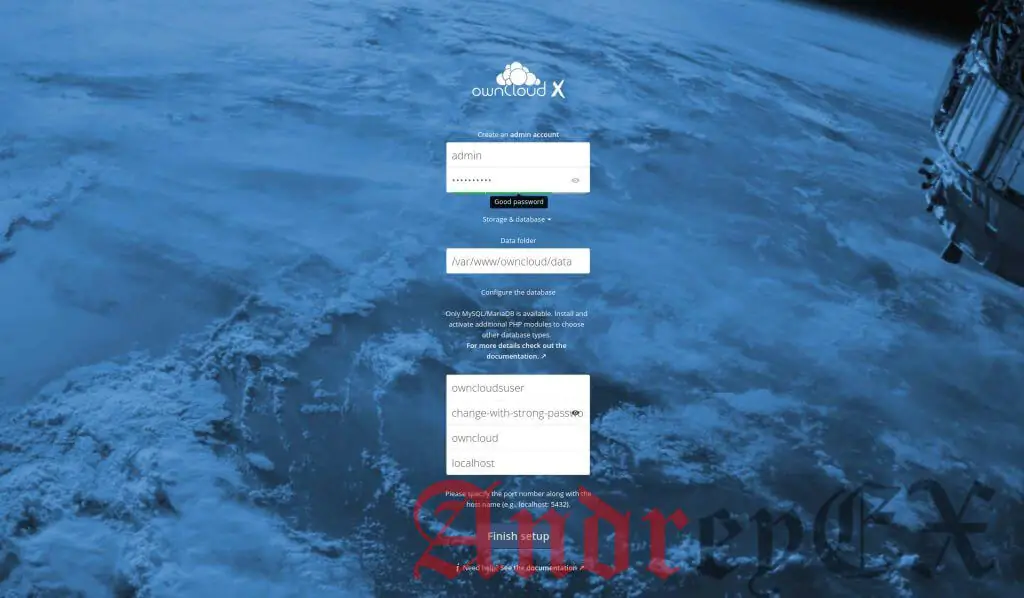
Введите желаемое имя пользователя и пароль администратора, а также данные о пользователе и базе данных MySQL, которые вы ранее создали.
Нажмите на Finish setupкнопку, и после завершения процесса установки вы будете перенаправлены на панель инструментов ownCloud, в которую вы вошли как пользователь с правами администратора.
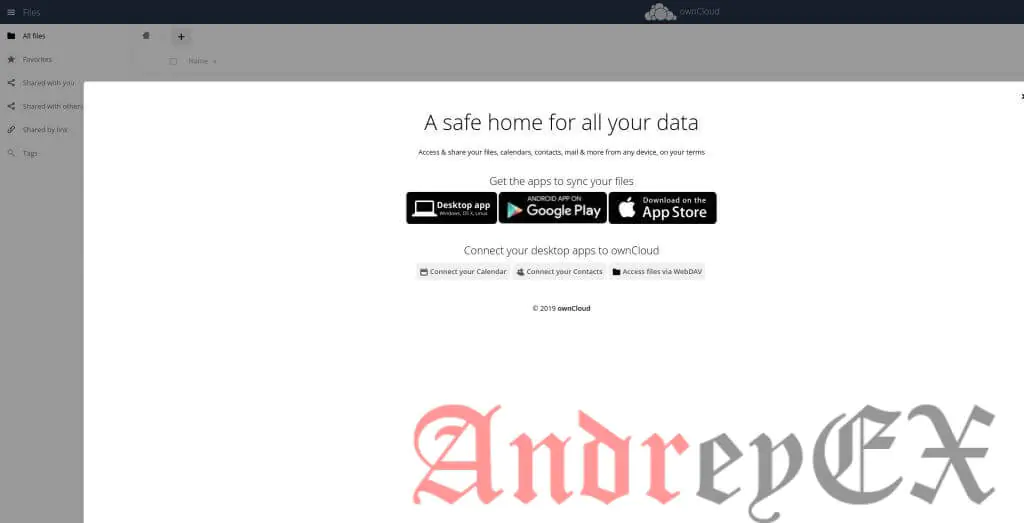
Заключение
Вы узнали, как установить и настроить ownCloud на своем компьютере с Ubuntu 18.04. Если у вас есть доменное имя, связанное с вашим сервером ownCloud, вы можете защитить свой Apache с помощью Let’s Encrypt.
Чтобы узнать больше о том, как управлять своим экземпляром ownCloud, посетите страницу документации ownCloud.
Если у вас есть какие-либо вопросы, пожалуйста, оставьте комментарий ниже.
